ps怎么制作云朵飘动效果?ps制作云朵飘动效果方法
如何利用PS制作云朵飘动的动画效果?首先,你需要了解时间轴的基本操作。接下来,我们将为你提供详细的步骤教程。
1、首先,我们打开Photoshop,点击屏幕框选的【创建】,新建空白画布。
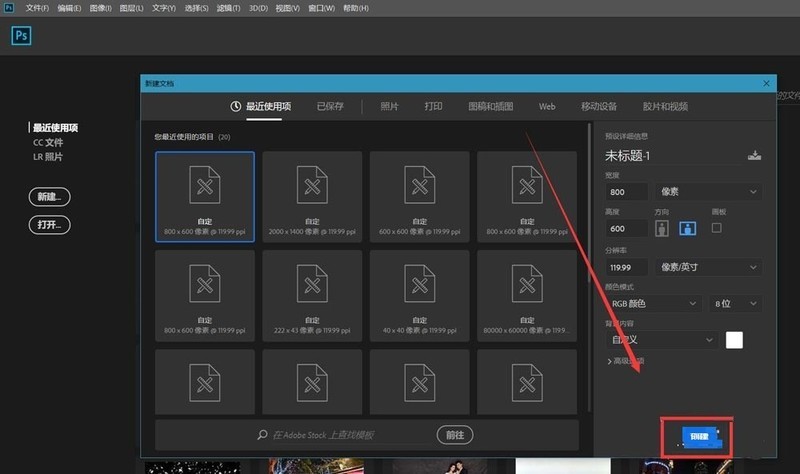
2、然后,我们选择渐变工具,给背景图层添加蓝白色彩渐变背景效果。然后新建一个空白图层。
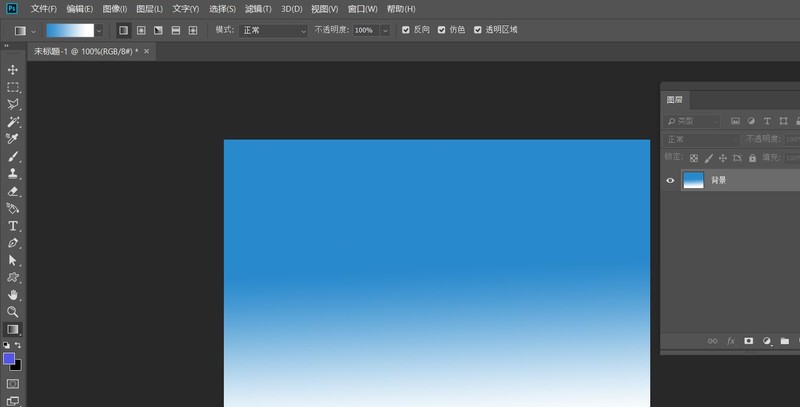
3、接着,我们用自定义形状工具中的云朵图形,设置属性为像素,在画布上画几朵云彩。然后在云朵图层上右击,选择【转换为智能对象】。
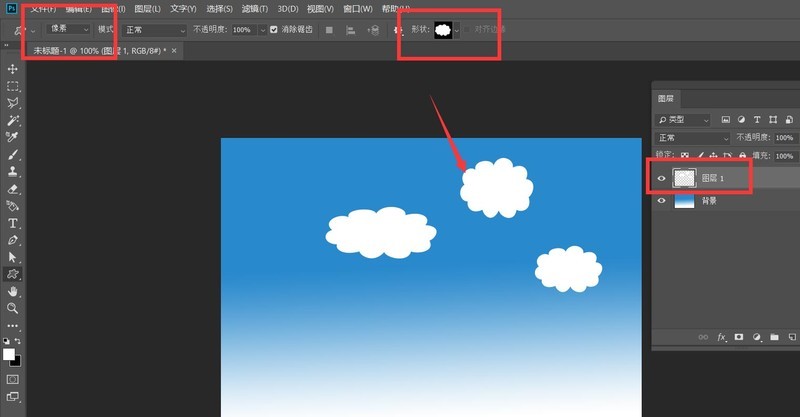
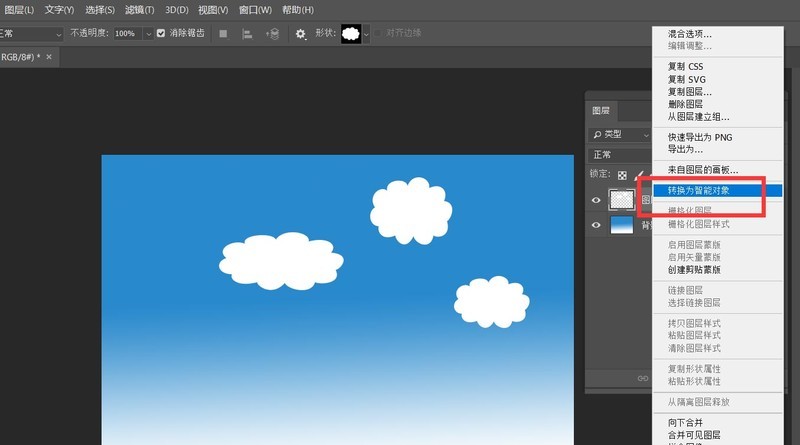
4、我们点击菜单栏的【窗口】——【时间轴】——【创建时间轴】。
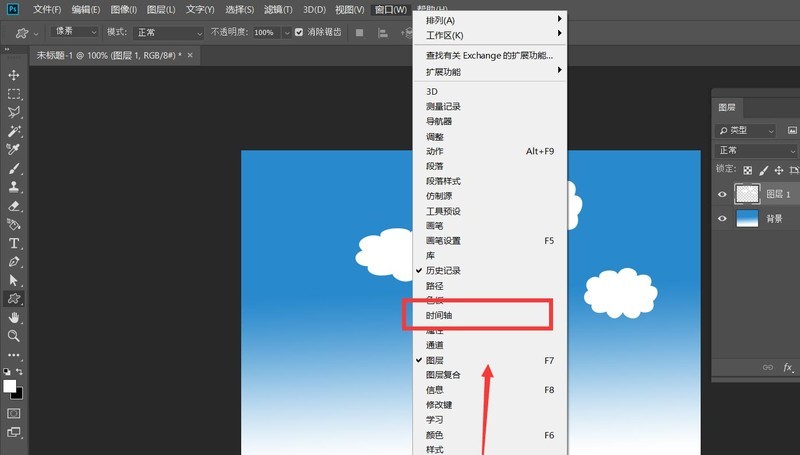
5、我们点开云朵图层的时间轴面板,找到【变换】,如下图,在起始位置点击闹钟图标,设置第一个标记点,然后我们将时间轴滑块移动到时间轴后方,并将云朵平移,如下图,定下第二个标记点。
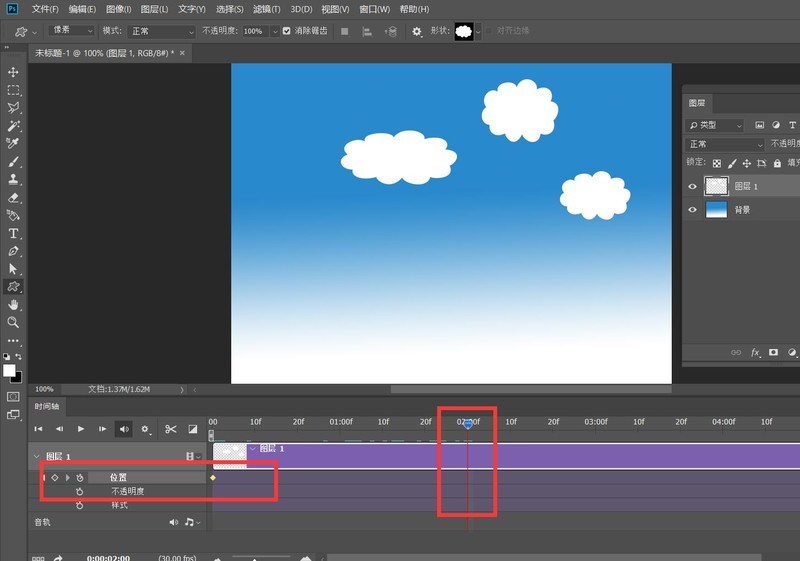
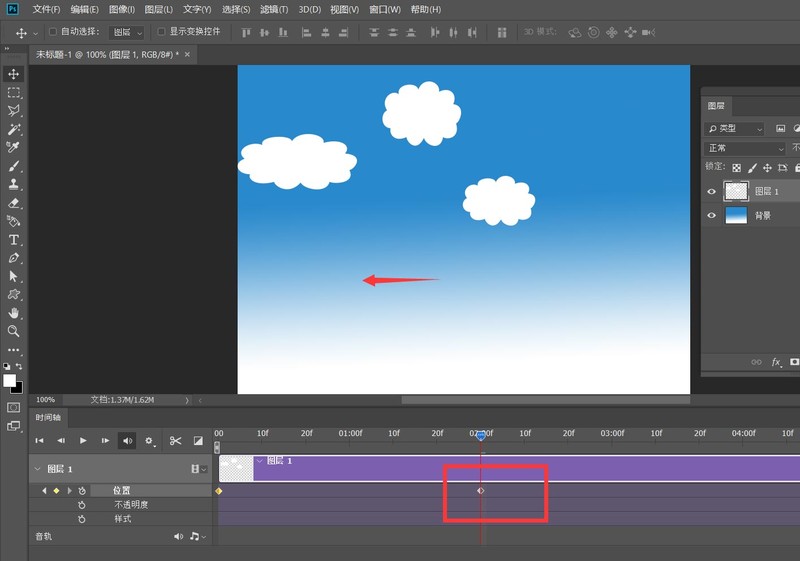
6、最后,我们调整好时间轴长度,点击左上角【文件】——【导出】——【存储为web所用格式】,如下图所示,云朵飘动效果完成了。
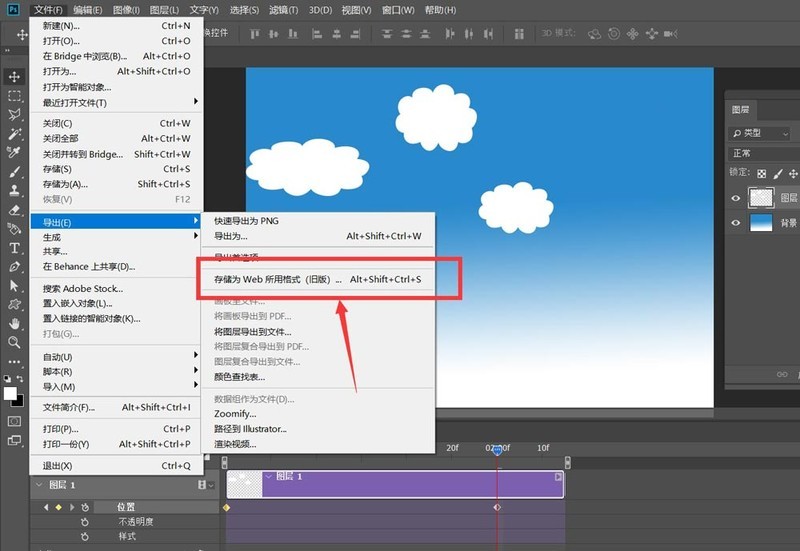
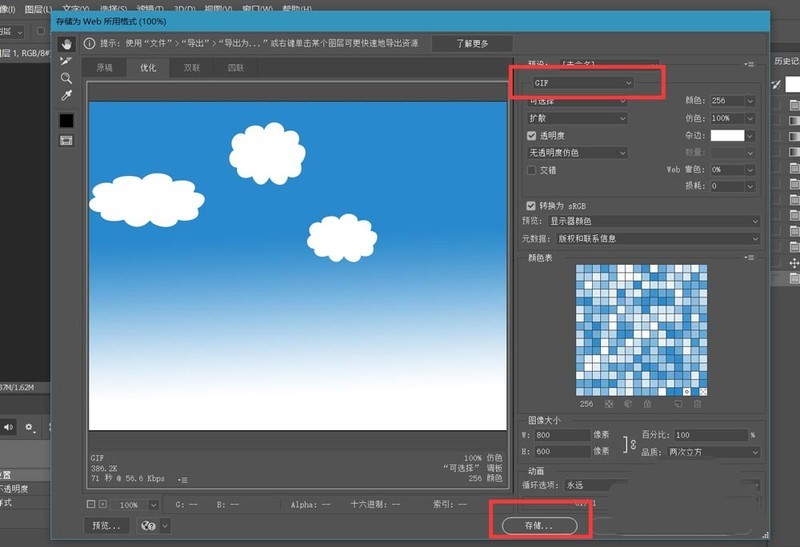
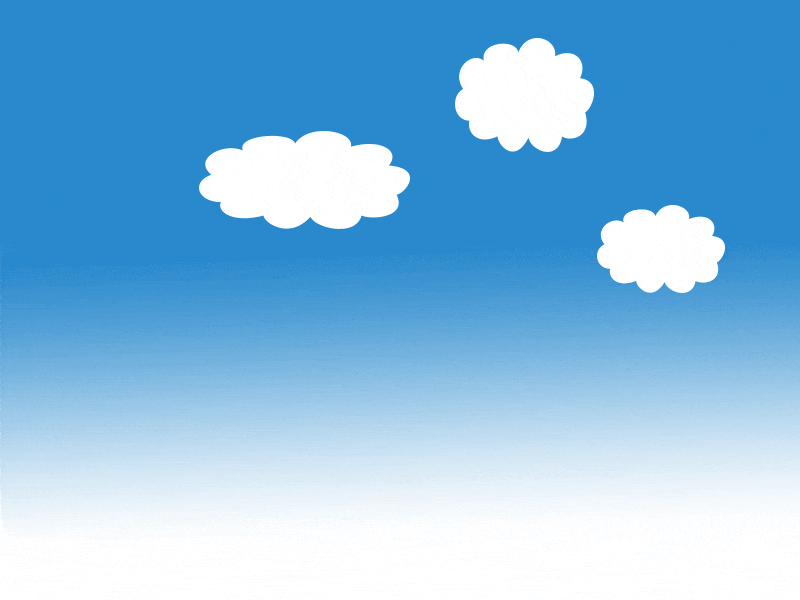
以上这篇文章就是ps制作云朵飘动效果方法,更多教程尽在ZOL下载。
文章标题:ps怎么制作云朵飘动效果?ps制作云朵飘动效果方法
文章链接://www.hpwebtech.com/jiqiao/100073.html
为给用户提供更多有价值信息,ZOL下载站整理发布,如果有侵权请联系删除,转载请保留出处。
相关软件推荐
其他类似技巧
- 2024-06-17 12:12:022024年用户评价好的专业广告制作软件
- 2024-06-16 06:26:012024年探讨免费的Adobe Photoshop软件下载量排行榜
- 2024-06-16 06:11:022024年免费获取Adobe Photoshop软件的途径与方法
- 2024-06-09 06:41:012024年免费的Adobe软件:下载量高的秘诀是什么?
- 2024-06-09 06:26:012024年免费的Adobe软件:下载量激增背后的原因分析
- 2024-06-09 06:20:022024年评估Adobe软件的市场占有率
- 2024-05-31 14:35:012024年推荐几款免费的海报制作工具
- 2024-05-17 10:43:012024年图片制作器软件:人气排行榜出炉
- 2024-05-17 10:40:012024年图片制作利器:五款必备软件介绍
- 2024-04-29 16:36:152024年五款免费平面设计软件:谁是性价比之王?
Photoshop CS6软件简介
Photoshop CS6中文版是Adobe公司旗下最为出名的图像处理软件之一,Photoshop CS6简体中文版集图像扫描、编辑修改、图像制作、广告创意,图像输入与输出于一体的图形图像处理软件,深受广大平面设计人员和电脑美术爱好者的喜爱。Adobe发布了Photoshop CS6的正式版,在CS6中整合了其Adobe专有的 Mercury图像引擎,通过显卡... 详细介绍»









